멀티팩터 인증
멀티팩터 인증(Multi-factor authentication, MFA)이란, 2회 이상의 인증 절차를 통해 사용자를 인증하는 방식입니다. 멀티팩터 인증을 사용해 계정 및 서비스에 대한 보안을 강화할 수 있습니다.
멀티팩터 인증 설정하기
와탭 모니터링 서비스는 멀티 팩터 인증 방식으로 OTP 방식과 이메일 방식을 제공합니다. OTP 방식을 권장합니다.
OTP란? One Time Password의 약어로 고정된 비밀번호가 아닌 무작위로 생성된 일회용 비밀번호를 통한 인증 방식을 의미합니다.
다음의 순서에 따라 계정 관리 페이지로 이동한 다음 멀티 팩터 인증을 설정할 수 있습니다.
-
와탭 모니터링 서비스로 로그인하세요.
-
화면 오른쪽 위에 프로필 아이콘을 선택하세요. 드롭다운 메뉴가 나타납니다.
-
계정 관리를 선택하세요.
-
페이지를 아래로 스크롤하여 멀티팩터 인증 섹션으로 이동하세요.
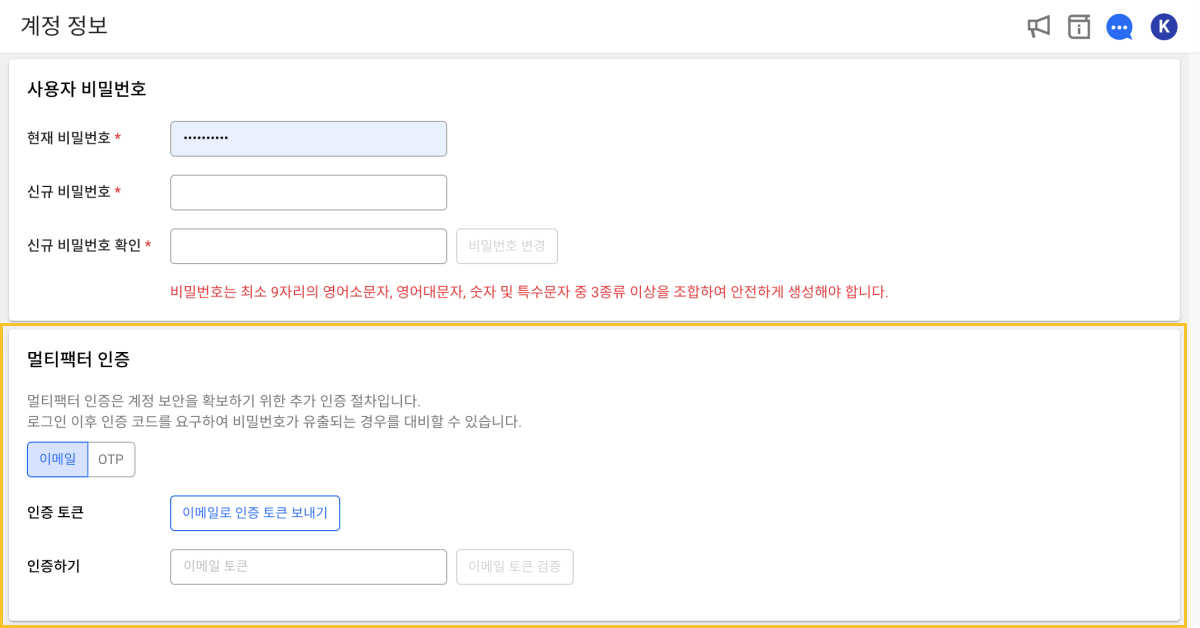
OTP 인증
멀티팩터 인증 방식을 OTP로 선택했다면 모바일 기기에 OTP 앱을 설치해야 합니다.
- 안드로이드 : Google OTP
- iOS : Google Authenticator
와탭 모바일 앱을 통해서 OTP 인증을 진행할 수도 있습니다. 자세한 내용은 다음 문서를 참조하세요.
OTP 기반 멀티팩터 인증 설정하기
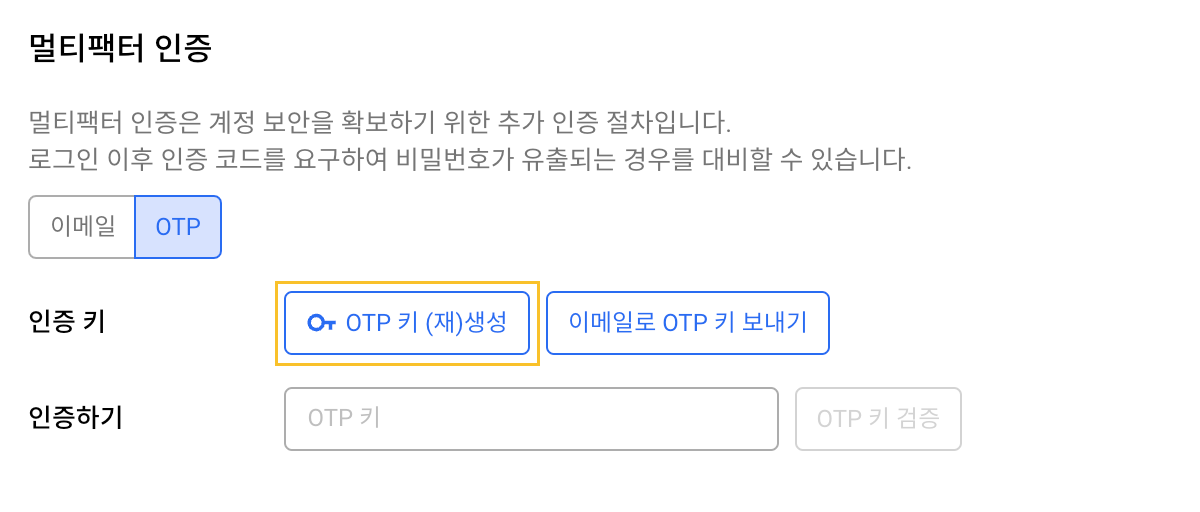
-
멀티팩터 인증 방식으로 OTP를 선택하고 OTP 키 (재)생성을 선택하세요.
-
QR 코드 또는 OTP 키를 선택한 후 모바일 기기의 OTP 앱에서 키를 등록하세요.
-
QR 코드 사용 시 Scan a QR code 를 선택하고 모바일 기기에서 QR 코드를 스캔하세요. (편의상 QR 코드 방식 사용을 권장합니다.)
-
OTP 키 사용 시 Enter a setup key 를 선택하고 모바일 기기에서 사용자 계정과 OTP 키를 입력하세요.
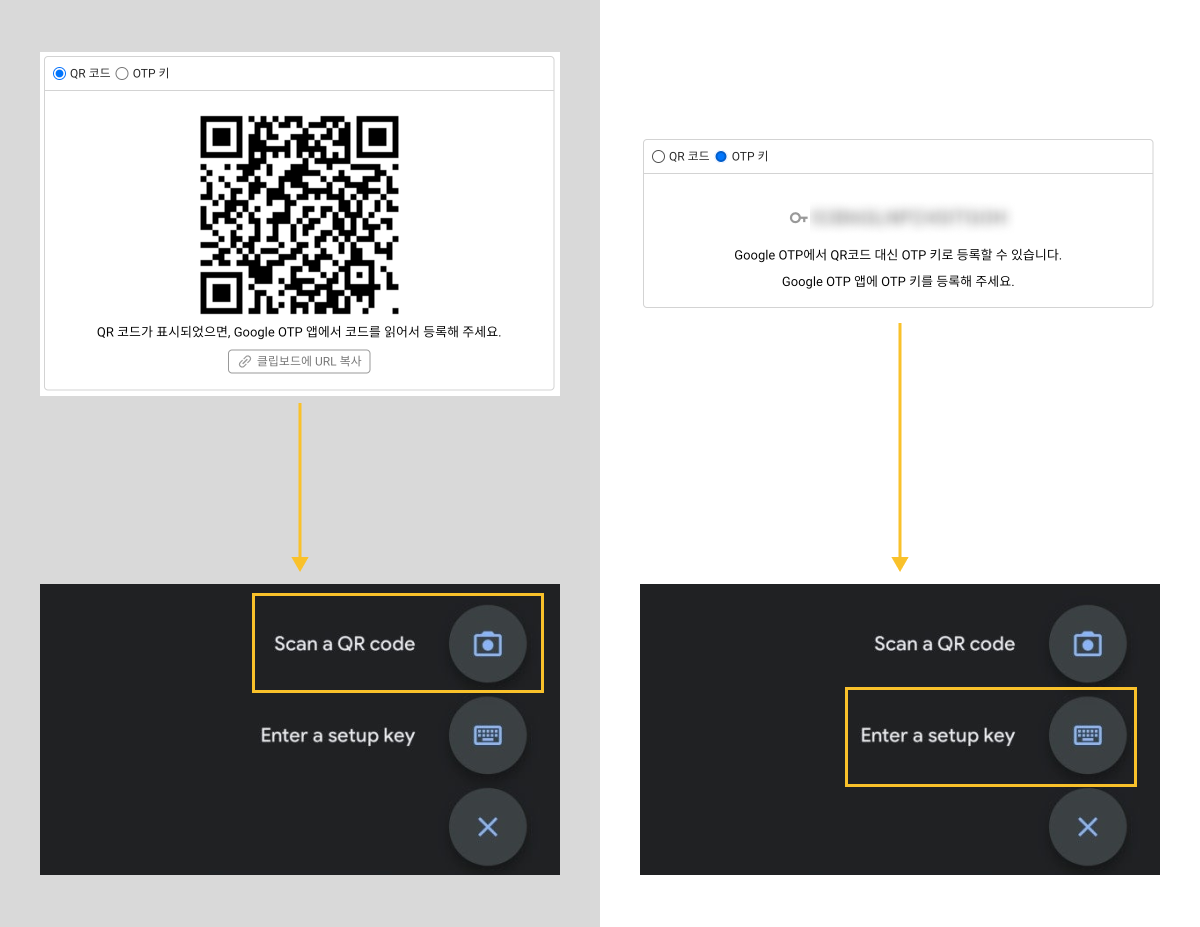
-
-
발급 받은 OTP 토큰을 인증하기 텍스트 상자에 입력하세요.
-
OTP 키 검증 버튼을 선택하세요.
-
복구 코드 창이 나타나면 복구 코드 저장 버튼을 선택해 다운로드하거나 코드를 복사해 저장하세요.
노트복구 코드는 OTP 인증 수단을 분실한 경우를 대비해 이용할 수 있는 OTP 키 대체 수단입니다. 다운로드한 복구 코드 파일(WhaTap-recovery-codes.txt)을 안전한 곳에 보관하세요.
복구 코드 창을 닫으면 OTP 기반 멀티팩터 설정을 완료합니다. 멀티팩터 인증 설정을 확인하려면 로그아웃한 상태에서 다시 로그인하세요.
OTP 인증 수단을 분실했을 때 복구 코드를 이용한 로그인 방법은 다음 문서를 참조하세요.
OTP 기반 멀티팩터 인증 사용하기
-
로그인 페이지에서 이메일과 비밀번호를 입력해 로그인하세요.
-
멀티팩터 인증 화면이 나타나면 모바일 기기의 OTP 앱에서 OTP 키를 확인하세요.
-
발급 받은 OTP 키를 입력한 후 인증 버튼을 선택하세요.
OTP 토큰 검증에 성공하면 서비스 화면으로 진입할 수 있습니다.
복구 코드를 이용해 인증하기
OTP 인증 수단을 분실했을 경우 복구 코드를 이용해 로그인할 수 있습니다.
-
로그인 페이지에서 로그인 하세요.
-
멀티팩터 인증 화면이 나타나면 복구 코드로 인증을 선택하세요.
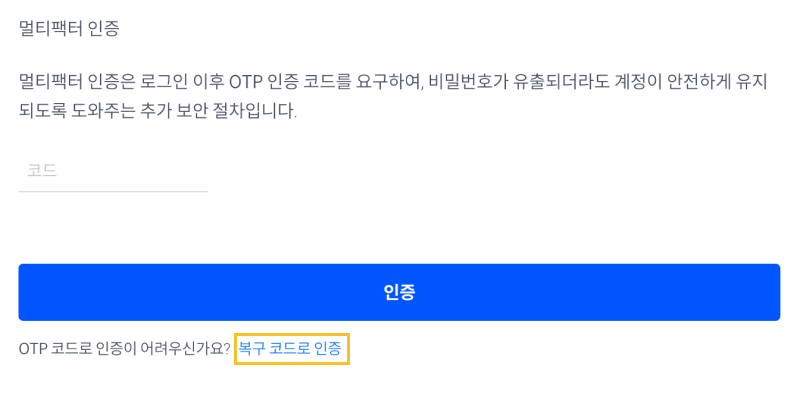
-
다운로드한 복구 코드 파일(WhaTap-recovery-codes.txt)에서 코드를 하나 복사해 복구 코드 입력란에 붙여넣기하세요.
-
인증 버튼을 선택하세요.
계정 관리 메뉴의 멀티팩터 인증 섹션으로 이동해 이메일 또는 OTP 인증을 시도하세요.
이메일 토큰 인증
이메일 토큰 기반 멀티팩터 인증 설정하기
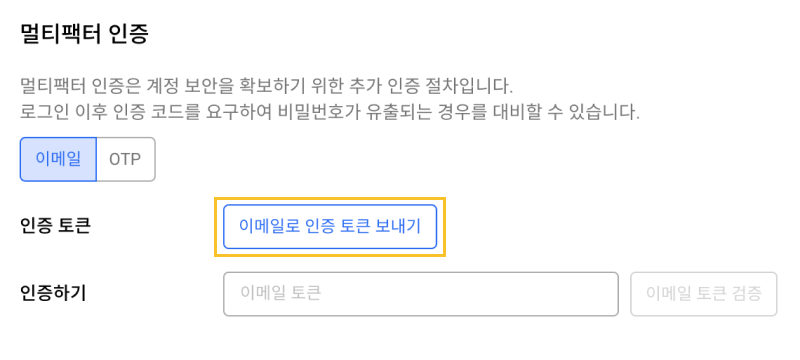
-
멀티팩터 인증 방식으로 이메일을 선택하고 이메일로 인증 토큰 보내기를 선택하세요.
-
이메일에서 no-reply@whatap.io으로부터 수신 받은 인증 토큰(Verification Code)을 확인하세요. 이메일을 수신 받지 못 한 경우 스팸 메일함을 확인하세요.
-
수신 받은 인증 토큰을 인증하기 텍스트 상자에 입력하세요.
-
이메일 토큰 검증 버튼을 선택하세요.
이메일 기반 멀티팩터 설정을 완료했습니다. 멀티팩터 인증 설정을 확인하려면 로그아웃 후 다시 로그인하세요.
이메일 토큰 기반 멀티 팩터 인증 사용
-
로그인 페이지에서 로그인 하세요.
-
멀티팩터 인증 화면이 나타나면 이메일로 발송된 인증 코드를 확인하세요.
-
이메일로 수신 받은 인증 토큰을 입력하고 인증 버튼을 선택하세요.
이메일 인증 토큰 검증에 성공하면 서비스 화면으로 진입할 수 있습니다.
멀티팩터 인증 취소
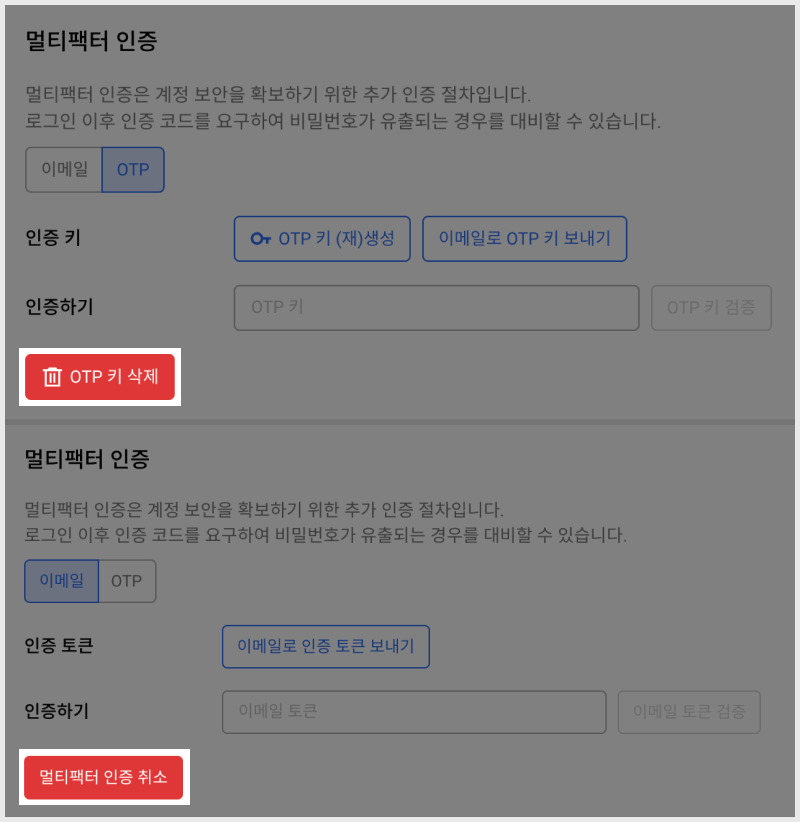
멀티팩터 인증을 활성화한 경우에만 멀티팩터 인증 설정을 해제할 수 있습니다. 계정 관리 메뉴의 멀티팩터 인증 섹션으로 이동한 다음 OTP 키 삭제 또는 멀티팩터 인증 취소 버튼을 선택하세요.